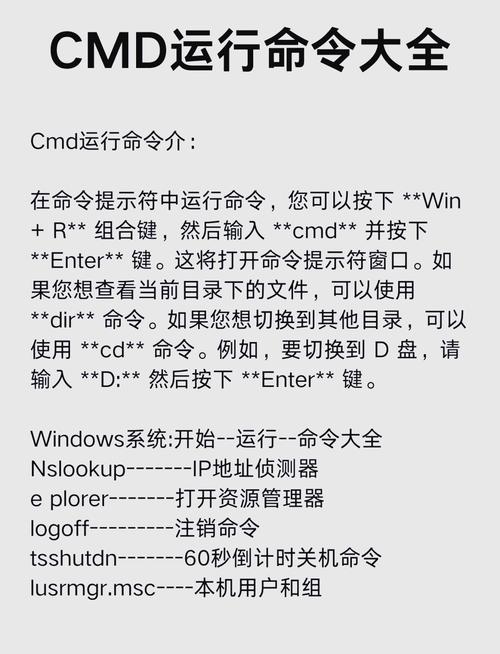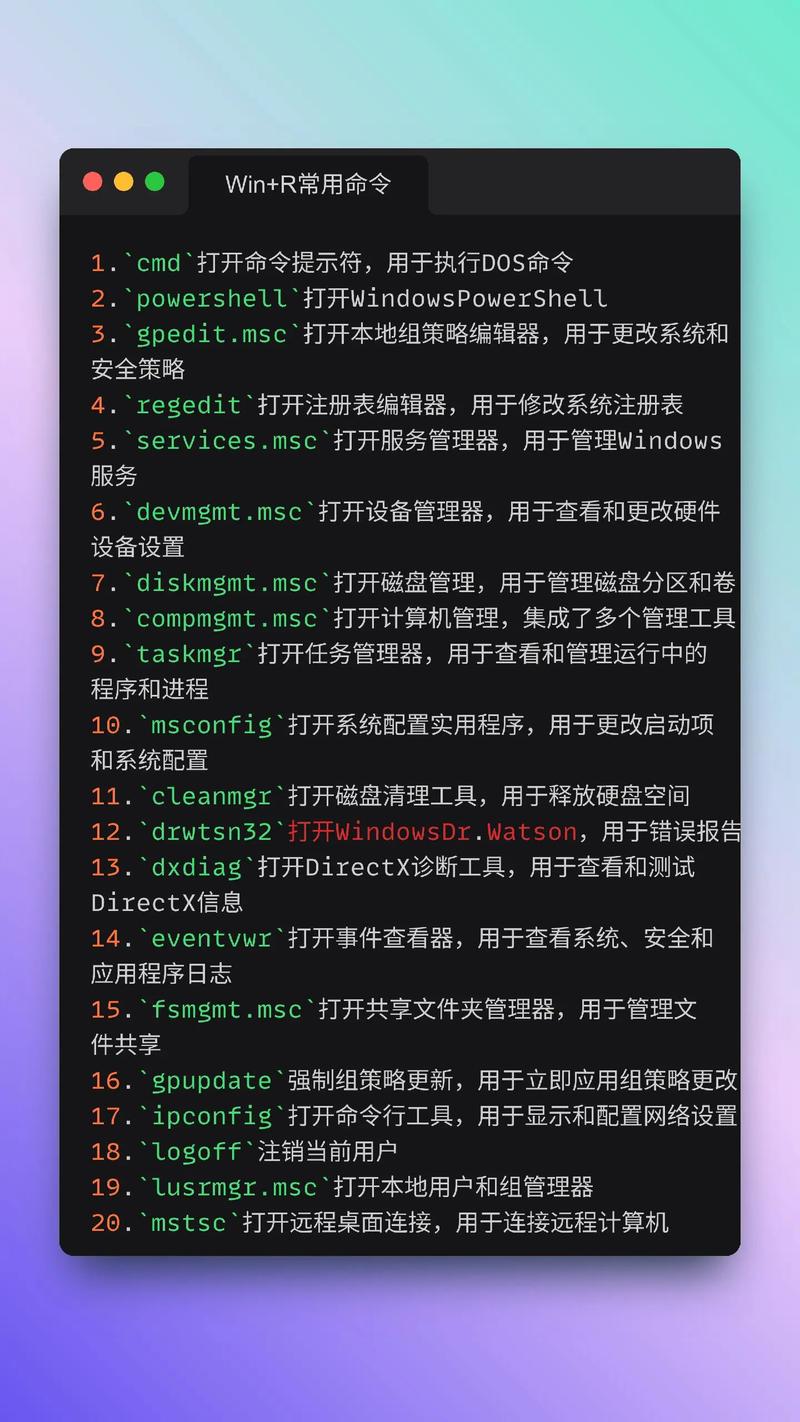Windows命令行工具的启动方法
Windows命令行工具的启动方法有多种。最常用的是通过“开始”菜单中的“运行”选项,输入“cmd”即可启动命令提示符。也可以通过搜索栏输入“cmd”来快速找到并启动。还可以通过任务栏的搜索框直接搜索“cmd”来启动命令行工具。这些方法都可以方便地打开Windows命令行工具,进行各种系统管理和操作。
Windows命令行工具启动全攻略
在Windows操作系统中,命令行工具是一个非常强大的功能,它允许用户通过输入命令来执行各种操作,无论是进行系统管理、网络配置还是脚本编写,命令行工具都是一个不可或缺的利器,本文将详细介绍Windows命令行工具的启动方法,帮助用户快速掌握这一实用技能。
什么是Windows命令行工具
Windows命令行工具,也称为命令提示符(Command Prompt)或PowerShell,是Windows操作系统提供的一种命令行界面,用户可以通过输入各种命令来执行系统操作,如文件操作、系统管理、网络配置等。
Windows命令行工具的启动方法
1、通过快捷键启动
在Windows系统中,最常用的命令行工具是命令提示符,用户可以通过按下Win+R组合键,打开运行对话框,输入“cmd”并回车,即可快速启动命令提示符,也可以通过按下Win+X组合键,在弹出的菜单中选择“命令提示符(管理员)”来启动具有管理员权限的命令提示符。
2、通过开始菜单启动
在Windows系统的开始菜单中,有一个“Windows PowerShell”或“命令提示符”的入口,用户可以点击这个入口来启动命令行工具,还可以通过搜索功能在开始菜单中输入“cmd”或“PowerShell”来快速找到并启动相应的工具。
3、通过任务栏启动
如果用户经常使用命令行工具,可以将它固定在任务栏上以便快速访问,具体操作是:首先在任意一个命令行窗口中右键点击任务栏上的窗口图标,选择“固定到任务栏”选项,这样,在以后需要使用命令行工具时,只需点击任务栏上的图标即可快速启动。
4、使用PowerShell的图形化界面启动
除了传统的命令行界面外,Windows PowerShell还提供了一个图形化界面(PowerShell ISE),用户可以通过该界面来编写和执行PowerShell脚本,要启动PowerShell ISE,可以在开始菜单中搜索“PowerShell ISE”并点击相应的入口即可。
注意事项
1、权限问题:在使用命令行工具进行某些操作时,可能需要管理员权限,可以通过右键点击相应的程序或文件,选择“以管理员身份运行”来获取相应的权限。
2、输入准确性:在命令行中输入的命令需要非常准确,包括命令名称、参数和语法等,一旦输入错误,可能会导致系统出现异常或无法执行相应的操作,在输入命令前要仔细核对并确保无误。
3、安全性问题:由于命令行工具具有强大的功能,如果不当使用可能会导致系统安全问题,在使用命令行工具时要确保只执行合法的操作,并避免执行未知或可疑的命令。
4、帮助文档:Windows命令行工具提供了丰富的帮助文档和在线资源,用户可以通过这些资源来学习和掌握各种命令和操作方法,在使用过程中遇到问题时,可以及时查阅相关的帮助文档或在线资源来获取帮助。
Windows命令行工具是一个非常实用的功能,掌握其启动方法和使用技巧对于提高工作效率和解决实际问题具有重要意义,希望本文的介绍能够帮助用户快速掌握Windows命令行工具的启动方法并充分利用其功能。